LED大屏幕使用初始设置与简约教程
- 格式:doc
- 大小:678.00 KB
- 文档页数:7

LED显示屏的配置与调试方式1. 简介LED显示屏是一种采用LED作为发光元件的显示屏幕,具有高亮度、低功耗、寿命长等特点。
本文档将为您详细介绍LED显示屏的配置与调试方式,帮助您更好地使用LED显示屏。
2. 配置LED显示屏2.1 硬件配置在配置LED显示屏之前,首先需要了解您的项目需求,包括尺寸、分辨率、亮度、灰度等级等。
根据需求选择合适的LED显示屏模块、控制器、电源等硬件设备。
2.2 软件配置LED显示屏的软件配置主要是指对显示屏进行初始化设置,包括设置显示模式、亮度、对比度、色温等参数。
这些设置可以通过显示屏配套的软件进行调整。
3. 调试LED显示屏3.1 物理调试1. 检查LED显示屏的安装位置,确保其稳固可靠。
2. 检查显示屏表面是否有划痕、污渍等影响显示效果的问题。
3. 检查LED模块的连接线是否牢固,避免因接触不良导致的显示异常。
3.2 电气调试1. 检查电源线是否连接正确,确保电源稳定。
2. 使用万用表测量电源电压,确保电压符合设备要求。
3. 检查控制器与显示屏之间的连接线,确保数据传输正常。
3.3 软件调试1. 打开显示屏配套的软件,进行参数设置。
2. 播放测试视频或图片,观察显示屏的显示效果。
3. 根据需要调整亮度、对比度、色温等参数,以达到最佳显示效果。
4. 注意事项1. 在配置与调试LED显示屏时,请务必遵循相关安全规定,确保人身与设备安全。
2. 避免在高温、潮湿的环境下进行操作,以免影响设备性能。
3. 定期对LED显示屏进行清洁和维护,以保持显示效果。
5. 故障处理LED显示屏在运行过程中,可能会出现各种故障。
以下是一些常见的故障及处理方法:1. 显示异常:检查LED模块连接线、控制器连接线是否正常,重新连接或更换故障部件。
2. 亮度不足:检查电源电压是否稳定,调整亮度设置或更换更高亮度的LED模块。
3. 颜色失真:检查色温设置是否正确,调整色温参数或更换故障部件。

led显示屏操作教程LED显示屏是一种广泛应用于室内外广告、展览、演出、现场直播等场所的现代化显示设备。
它以其高亮度、高饱和度、高清晰度等特点,成为了现代信息传播的重要工具。
然而,对于新手来说,操作LED显示屏可能比较复杂。
因此,本文将为大家介绍LED显示屏的操作方法。
首先,我们需要了解LED显示屏的基本结构。
LED显示屏通常由若干个LED模块组成,每个模块由大小相等的LED像素组成。
在操作LED显示屏之前,我们需要连接电源线和信号线,并确保连接稳定。
其次,我们需要学会LED显示屏的开机和关机操作。
打开电源开关后,LED显示屏将会自动启动并显示出相关信息。
同样地,关闭电源开关后,LED显示屏将会自动关闭。
接下来,我们需要了解如何设置显示内容。
通常,我们可以通过电脑或控制器的软件来设置显示内容。
首先,在电脑上安装相应的控制软件,并将其与LED显示屏连接。
然后,打开软件,选择想要显示的内容,比如文字、图片、视频等。
调整好显示效果后,点击保存并发送命令到控制器,LED显示屏将会按照设定内容进行显示。
此外,LED显示屏还可以进行亮度和对比度的调节。
通过控制软件,我们可以根据实际需要调整LED显示屏的亮度和对比度,以达到最佳的观看效果。
此外,我们还需要了解如何远程控制LED显示屏。
一些LED 显示屏配备有远程控制器,我们可以使用遥控器来操作LED 显示屏。
不同的远程控制器可能有不同的按键功能,具体使用方法可以查看相应的说明书。
最后,我们需要学会维护和保养LED显示屏。
LED显示屏是一种比较昂贵的设备,我们应该定期进行维护和保养,以延长其使用寿命。
例如,及时清洁显示屏表面的灰尘和污渍,防止水或其他液体进入设备内部,定期检查电路连接是否松动,及时更换老化或损坏的部件等。
总之,操作LED显示屏需要一定的技巧和经验。
通过学习本文所介绍的LED显示屏操作方法,相信大家能够更好地掌握LED显示屏的使用技巧,为自己的工作或生活带来更多的便利。
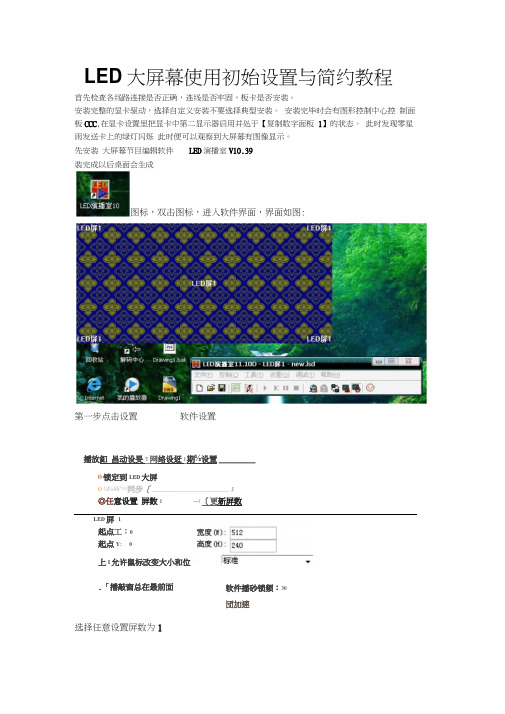
LED大屏幕使用初始设置与简约教程首先检查各线路连接是否正确,连线是否牢固,板卡是否安装。
安装完整的显卡驱动,选择自定义安装不要选择典型安装。
安装完毕时会有图形控制中心控制面板CCC,在显卡设置里把显卡中第二显示器启用并处于【复制数字面板1】的状态。
此时发现零星雨发送卡上的绿灯闪烁此时便可以观察到大屏幕有图像显示。
先安装大屏幕节目编辑软件LED演播室V10.39装完成以后桌面会生成图标,双击图标,进入软件界面,界面如图:第一步点击设置软件设置播放釦昌动设旻T网络设迓I期⅛设置_________Θ锁定到LED大屏O ⅛l⅛4fi^≡/同步[_____________________________ J◎任意设置屏数1 —I [更新屏数LED 屏1起点工:0起点Y: 0上I允许鼠标改变大小和位.「播敲窗总在最前面软件播砂锁频:30団加速选择任意设置屏数为1I 谙输入巒码:〔确定起点X 起点Y 为大屏幕映射电脑屏幕的坐标宽度为LED 大屏幕的横向点数 设为512纵向点数为LED 大屏幕的纵向点数为320 设置好之后在键盘上直接键入IinSn 密码为168进入到隐藏界面 如图:软件设置播放宙]自动设置I 网络设置[⅞⅞设置C l 锁定到LED 犬屏•枉意设置屏数1更新屏数 LED 屏 I起点壯 O 宽度M ): 512畫码需入:√]这时可以依次设置发送卡接收卡显示屏连接显示模式选择最高的分辨率其他为默认设置点击【保存到发送卡】接收卡扫描配置参数选择从文件加载扫描配置文件由培训人员提供加载后【发送到接收卡】然后点击【保存到接收卡】设置显示屏连接设置方式为标准显示屏屏1类型为全彩实像素水平卡数2纵向卡数3选择从文件加载连接数据由培训人员提供加载后【发送到接收卡】然后【保存到接收卡】最后点击L退出」返回节目编辑界面节目编辑编辑界面介绍此为LED屏幕在电脑屏幕上的模拟映像新建节目时点击新建I出现如下界面点击新建节目页3节目页有两种一种是一-÷'1另外一种是正常节目页全局节目页上面的节目窗口在正常节目页播放时始终播放具体节目页编辑方法参见演播室使用手册和LED演播室编辑软件自带的演示文档演示文档的打开方法为点击选择 '^ 1 ' ' -' 点击■斥4演示文档打开后界面如图□ ⅛y ■ ■ ? ► ►sa⅞⅞%∣o点一下F 播放键 观摩演示文档的播放 退出时点击 仔细观察节目组成*圉全局节目丈件(E)控帯氏9工具(!)设置(0 调试(!)帮勖(也LEDML I节目一 ⅛''M⅜ X $ 止间行件件件静时单引文≡3文文 □©□节住节&垃□静止文本©时间□单行文本丿Ξ节目1J囲节目3您文件C2文件对应培训人员讲解熟悉节目编辑方法。

led显示屏屏参设置步骤LED显示屏屏参设置步骤导言:LED显示屏作为现代广告宣传和信息传递的重要工具,在各种场合得到了广泛的应用。
而为了确保LED显示屏能够正常显示和呈现出所需的效果,屏参设置就变得尤为重要。
本文将介绍一些LED显示屏屏参设置的基本步骤,希望能够对您有所帮助。
一、屏参设置的概念屏参设置是指在使用LED显示屏之前,根据实际情况和需求对屏幕参数进行调整和配置的过程。
通过屏参设置,可以确保显示屏的亮度、色彩、对比度等参数能够达到最佳效果,提高观看体验。
二、确定亮度调节方式LED显示屏通常有两种亮度调节方式:手动调节和自动调节。
手动调节需要人工根据实际情况进行调整,而自动调节则是根据环境的变化自动调整亮度。
根据实际需要,选择适合的调节方式。
三、调整亮度和对比度亮度和对比度是影响显示屏效果的两个重要参数。
调节亮度可以使显示屏在不同环境下都能够清晰可见,而调节对比度可以提高图像的层次感和细节表现力。
在进行亮度和对比度调节时,需要根据实际环境光照水平和要显示的内容进行适当的调整。
四、调整色彩均衡LED显示屏的色彩均衡是指红、绿、蓝三个基色之间的色彩分布比例。
通过调整色彩均衡,可以使显示屏呈现出准确、鲜艳的色彩效果。
一般情况下,色彩均衡可以通过调整屏幕上的R、G、B三个通道的亮度来实现。
五、设置屏幕分辨率屏幕分辨率是指显示屏的像素点数。
根据实际需求,设置合适的屏幕分辨率可以保证内容显示的清晰度和准确性。
当选择分辨率时,需要考虑显示屏的尺寸、观看距离和显示内容的要求。
六、调整刷新率刷新率是指显示屏显示图像的频率,单位为赫兹(Hz)。
调整刷新率可以提高图像的稳定性和流畅度。
一般情况下,选择适合的刷新率可以避免图像闪烁或者拖影现象的出现。
七、设置灰度位数灰度位数是指显示屏能够显示的不同亮度级别的数量。
较高的灰度位数可以保证图像的层次感和细节表现力。
根据实际情况和需求,选择适合的灰度位数可以提高显示效果。

单击此处在此操作之前,请确保电脑和LED屏之间的连接线正解,现在提供的控制板有三种通信方式:网线通信、COM口通信、U盘通信,现在我们以标准的网线通信方式进行操作指导(网线水晶头接线方式为485B)。
输入密码:8881:软件默认是一块显示屏,看现场情况而定。
我们这里以两块做说明,先选显示屏1,屏2从上面添加方式生4:根据自己定制的屏的大小来定。
目前我们定的是11块*11块和9块*9块的单元板屏,而单元板的规格是320*160mm 的大小,厂家提供的点数是32点*16点,所以我们在这里就可以填上:(屏1)横向是11*32=352,纵向是11*16=176.6:点击此处(前提是电脑已经和屏上的控制板已经连接好了)2:根据采购的型号,在得到供货商确定之后填上去,“通讯方式”这在下拉选项里我们在这里选“网络通信”,下面的“串口设置”里就不用设置了5:选“反向”3:软件默认是“192.168.1.236”我们这里为了区分控制1屏和2屏,所以将1屏设置成“192.168.1.235”.1:点击此处一下之后就出现“2-显示屏”,这个时候再选定下面的“2-显示屏”,就可以对后面的一些参数进行修改了,修改方法和“1屏”是一样的。
2:选定“2-显示屏”1:此选项很重要,如果不进行扫描设置的话,屏只会出现花屏的,无法显示出正常的字幕,2:根据采购的屏样式选择扫描方式,我们在这里用的是“室外P10双色”,所以在下拉选项中选该项。
3:在这14项的扫描方式中,根据选购的屏选不同的方式,我们现在选“2.4……”,如果选其它的话就出现乱码或花屏。
4:屏灯闪烁频率选项,也是根据屏的规格选择相应的频率,我们这里选“4.0M”。
5:完成以上操之后点击此处2屏的设置同1屏是一样一样的。
1:2:因为我们现在是对两块屏同时进行控制,所以在这里选第二项,如果只有一块屏的话就选第一项。
8。

LED 屏幕使用说明1.LED 演播室软件一、播放窗大小设置(第一次设置好以后就不用设)1、在【开始】/【程序】里将出现“LED 软件”程序组,然后进入该程序组下的“LED 演播室”,单击即可运行,如图2-3所示,同时,桌面上也出现“LED 演播室”快捷方式:如右图所示,双击它同样可以启动程序。
图2-32、《LED 演播室》软件的运行界面如图3-1所示:共有两个窗口组成:播放窗和控制窗。
3、播放窗大小一定要设置正确,否则节目制作完播放时可能只显示一部分或不够大。
设置方法:菜单—〉设置—〉软件设置—〉播放窗,可启动软件设置窗,在软件设置窗中可选择锁定到LED 大屏(最好选择此选项,播放窗与显示屏大小位置完全相同),也可选择多屏组合/同步,任意位置。
我们这里选择任意位置,屏数设置1,单击“更新屏数”按钮(如图3-16)。
启点(X ,Y )分别设为(0,0)这个XY 是播放窗在你液晶显示器上的坐标,宽度、高度根据你屏的大小来设置,如南通的显示屏为屏宽、高是192x128点则设置为(宽度输入192,高度输入128)这个192和128是屏的大小,不可以设错,允许鼠标改变大小和位置去掉勾,播放窗总在最前面打上勾,最后保存设置。
图3-11图3-16选择设置-〉软件设置-〉网络设置即可进入设置对话框如图3-17,本地显示屏和远程实时显示屏管理选择打钩,单击“保存设置”退出。
图3-17二、节目制作流程1、第一步:新建节目页点击新建文件按钮,节目页是节目的基本元素。
如图3-17节目工具条,点击新建节目页按钮即可。
(提示:如见不到节目页工具条,请点击工具条上的允许编辑按钮)。
图3-172节目页有两种正常节目页和全局节目页,正常节目页按一个个顺序播放,全局节目页就是没有时间限制全部节目一起播放(比如时间显示)。
一般都选正常节目,看你节目怎么编辑,就选那个。
2、第二步:设定节目页选项当新建节目页项或选中节目页项,即可设置节目页选项,见下图所示,节目页选项有节目页名称、节目页播放时间、背景颜色、背景图片、背景图片绘制方式以及背景音乐。
LED显示屏的设置与优化步骤1. 准备工作确保LED显示屏已经正确安装并接通电源。
在开始设置之前,请确保您已经掌握了LED显示屏的相关技术参数和功能特点。
2. 系统初始化- 检查硬件:首先检查LED显示屏的硬件设备是否齐全,连接是否正常。
- 启动软件:根据LED显示屏的型号和配置,启动相应的控制软件。
- 系统设置:在软件中进行系统设置,包括时钟、日期、语言等基本设置。
3. 显示模式设置- 分辨率设置:根据LED显示屏的物理尺寸和像素密度,选择合适的分辨率。
- 显示比例:设置显示内容的宽高比,以确保显示效果的最佳。
- 颜色设置:调整LED显示屏的颜色设置,包括亮度、对比度、色温等。
4. 内容管理- 素材上传:将需要显示的图片、视频、文字等素材上传至LED显示屏的存储设备。
- 素材编辑:对素材进行必要的编辑,包括缩放、裁剪、文字添加等。
- 素材排序与分类:按照展示需求对素材进行排序和分类,以便于管理和播放。
5. 播放计划设置- 时段设置:根据不同时间段的需求,设置相应的播放时段。
- 播放列表:在播放时段内设置相应的播放列表,确保内容按照计划进行展示。
- 紧急播放:设置紧急播放功能,以便在需要时快速切换至紧急内容。
6. 系统监控与维护- 实时监控:实时监控LED显示屏的运行状态,包括硬件设备和软件系统。
- 故障预警:通过系统监控,提前发现可能出现的故障,并及时进行处理。
- 定期维护:定期对LED显示屏进行清洁、检查和维修,确保设备长期稳定运行。
7. 安全与权限管理- 用户权限设置:为不同用户设置相应的操作权限,确保系统安全。
- 操作日志记录:记录用户的操作日志,以便于追踪和审计。
- 数据备份:定期对重要数据进行备份,防止数据丢失。
8. 优化与调整- 性能优化:根据实际运行情况,调整系统设置,提高LED显示屏的性能。
- 内容优化:定期对展示内容进行优化,提高内容的吸引力和传播效果。
- 系统升级:关注LED显示屏厂商的更新动态,及时进行系统升级。
LED大屏幕操作说明
一、准备工作:
1.确保LED大屏幕的供电正常,插头是否插好。
2.检查视频源设备,如电脑、摄像机等是否连接正常。
3.打开LED大屏幕的控制台,通常是一个控制盒或者控制器。
二、连接视频源:
1.将视频源设备的输出端口(如HDMI、VGA等)连接到LED大屏幕的
输入端口。
2.确保连接稳固,插头插入相应的插座。
三、打开LED大屏幕:
1.按下LED大屏幕控制台上的电源开关,通常是一个按钮或开关。
2.确保LED大屏幕的电源指示灯亮起,表示设备已经打开。
四、设置显示模式:
1.进入LED大屏幕的设置菜单,通常通过控制台上的菜单键或者遥控
器来实现。
2.根据需要选择不同的显示模式,如全屏、分屏、滚动等。
3.通过控制菜单中的设置选项,调整亮度、对比度、色彩等显示参数。
五、播放内容:
1.打开视频源设备,如电脑上的媒体播放器、摄像机上的录像功能等。
2.根据具体情况选择需要播放的内容,如图片、视频、PPT演示等。
3.开始播放内容,LED大屏幕会自动显示相应的画面。
六、操作注意事项:
1.LED大屏幕具有一定的亮度,尽量避免直接面对屏幕观看,以免对
眼睛造成损害。
2.在长时间使用LED大屏幕时,应注意设备散热,避免过热引起故障。
3.定期检查和清洁LED大屏幕,保持设备的正常运行。
4.遵守LED大屏幕的使用规定和安全操作指南,确保设备的安全使用。
LED显示屏操作说明作为一种越来越流行的数字显示技术,LED显示屏已经在许多场合得到了广泛的应用,比如商业广告、户外宣传、展览展示等。
为了能够让使用者更加方便地操作和管理LED显示屏,下面就详细介绍一下相关的操作说明。
一、LED显示屏基本概念首先,我们需要先了解一些基本的LED显示屏概念。
LED显示屏是一种基于发光二极管技术的数字显示屏,它可以根据输入的信号,显示出文字、图像、视频等多种内容。
常见的LED显示屏根据使用场合的不同,可以分为室内显示屏、室外显示屏、全彩显示屏、单色显示屏、双色显示屏等多种不同类型。
二、LED显示屏操作说明1. 开关机操作打开LED显示屏的电源开关,在屏幕上会显示出电源状态指示。
关闭电源开关时,屏幕会逐渐变暗并熄灭。
在操作过程中,一定要注意电源的使用安全。
2. 输入信号LED显示屏一般采用USB、HDMI、VGA等接口,可以接收来自电脑、手机等多种设备的信号输入。
在连接信号线之前,一定要确认信号线和LED显示屏接口的匹配型号,避免出现不兼容的情况。
3. 屏幕亮度和色彩调节LED显示屏的亮度和色彩对于显示效果非常关键。
一般来说,亮度太高会造成眩目和视觉疲劳,而亮度太低会影响显示效果。
同时,适当地调整屏幕的色彩和对比度可以提高显示的清晰度和色彩还原度。
这些参数的调节一般可以通过显示屏菜单或遥控器进行设置。
4. 显示内容切换LED显示屏一般可以显示多种不同类型的内容,如文字、图片、视频等。
为了在不同场合里进行内容切换,可以通过操作遥控器或在菜单中进行选择,来实现内容的快速切换。
5. 远程控制和管理一些高端的LED显示屏具有远程控制和管理的功能,这种功能可以通过局域网或广域网实现。
使用这种功能可以方便地进行远程监控、升级和管理,提高了运行效率和管理的便利性。
三、使用注意事项在使用LED显示屏时,需要特别注意以下几点:1. 了解LED显示屏规格和技术参数,选择合适的型号和功能。
LED屏操作说明一、引言欢迎使用我们的LED屏!本操作说明书将帮助您了解如何正确操作和维护您的LED屏。
请您在使用之前仔细阅读本说明书,并按照说明操作。
二、设备介绍LED屏是一种采用LED技术制作而成的显示设备,具有高亮度、高对比度、多功能等特点。
本设备采用模块化设计,每个模块由数个LED单元构成。
三、操作步骤1.开机:将电源线插入LED屏的电源插座,并将另一端插入电源插座。
按下开关按钮,屏幕将亮起,并显示相应的图像。
2.关机:按下开关按钮,屏幕将熄灭并关闭。
3.亮度调节:根据需要,您可以通过调节屏幕上的亮度按钮来调整屏幕的亮度。
4.输入信号:本LED屏支持多种输入信号源,如HDMI、VGA、DVI等。
您可以根据需要选择合适的输入信号源,并将其连接到屏幕上的相应接口。
5.图像设置:您可以通过屏幕上的菜单键来进行图像设置。
按下菜单键,菜单选项将在屏幕上显示。
通过方向键来选择相应选项,并按下确认键来进行设置。
6.声音设置:若您的LED屏带有扬声器功能,您可以通过菜单键来进行声音设置。
按下菜单键,选择声音设置选项,通过方向键来调整声音大小,并按下确认键确认设置。
7.切换输入:如果您连接了多个输入信号源,您可以通过切换键来切换不同的输入信号。
按下切换键,屏幕将显示当前连接的信号源,并在屏幕上切换。
8.菜单操作:在菜单选项中,您可以进行一些高级设置,例如色彩调整、画面调整等。
根据您的需求,调整相应的选项,并按下确认键确认设置。
9.遥控器:如有遥控器附带,您可以使用遥控器来方便操作LED屏。
遥控器上的按钮功能与屏幕上的按钮相同,您可以根据需要选择使用。
四、维护与保养1.清洁:定期使用柔软的布或专用清洁液清洁屏幕表面。
请勿使用有机溶剂或酸碱类清洁剂,以免损坏屏幕。
2.保护屏幕:请勿用尖锐物品刮擦屏幕表面,以免划伤屏幕。
长时间使用LED屏时,请确保屏幕的通风良好,避免过热导致损坏。
五、注意事项1.请勿将液体或金属物品进入LED屏机箱内部,以免触电或短路。
LED大屏幕使用初始设置与简约教程首先检查各线路连接是否正确,连线是否牢固,板卡是否安装。
安装完整的显卡驱动,选择自定义安装不要选择典型安装。
安装完毕时会有图形控制中心控制面板CCC,在显卡设置里把显卡中第二显示器启用并处于【复制数字面板1】的状态。
此时发现零星雨发送卡上的绿灯闪烁此时便可以观察到大屏幕有图像显示。
先安装大屏幕节目编辑软件LED演播室V10.39
装完成以后桌面会生成
图标,双击图标,进入软件界面,界面如图:
第一步点击设置软件设置
选择任意设置屏数为1
起点X起点Y为大屏幕映射电脑屏幕的坐标宽度为LED大屏幕的横向点数设为512 纵向点数为LED大屏幕的纵向点数为320
设置好之后在键盘上直接键入 linsn 密码为168 进入到隐藏界面如图:
这时可以依次设置发送卡接收卡显示屏连接
显示模式选择最高的分辨率其他为默认设置点击【保存到发送卡】
接收卡扫描配置参数
选择从文件加载扫描配置文件由培训人员提供加载后【发送到接收卡】然后点击【保存到接收卡】
设置显示屏连接
设置方式为标准显示屏屏1类型为全彩实像素水平卡数2纵向卡数3
选择从文件加载连接数据由培训人员提供加载后【发送到接收卡】然后【保存到接收卡】最后点击返回节目编辑界面
节目编辑
编辑界面介绍
此为LED屏幕在电脑屏幕上的模拟映像新建节目时点击新建出现如下界面
点击新建节目页节目页有两种一种是另外一种是正常节目页全局节目页上面的节目窗口在正常节目页播放时始终播放具体节目页编辑方法参见演播室使用手册和LED演播室编辑软件自带的演示文档
演示文档的打开方法为点击
选择点击
演示文档打开后界面如图
点一下播放键观摩演示文档的播放退出时点击仔细观察节目组成
对应培训人员讲解熟悉节目编辑方法。